想要让你的绘画作品栩栩如生,光影的运用至关重要!在《爱笔思画X》这款强大的数字绘画工具中,添加阴影和高光能瞬间提升画面的立体感。本文将手把手教你如何巧妙运用“添加”和“乘法”混合模式,轻松绘制出逼真的阴影效果。只需几个简单步骤,你也能成为光影魔术师!跟着教程一步步来,让作品的层次感瞬间爆棚吧!一起探索爱笔思画X的阴影绘制秘诀,让创作灵感在指尖舞动!

1、让我们尝试添加亮点和阴影的头发,我们已经绘制。 "添加" 混合模式可用于表示光。同样, "乘法" 混合模式可以用来表示阴影。
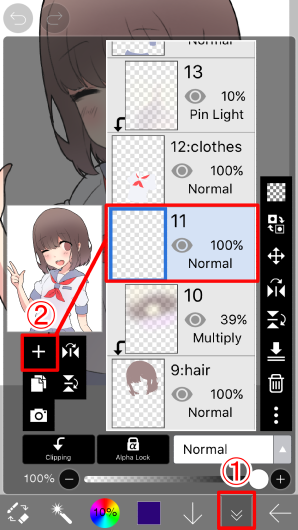
2、打开该①图层窗口和基础头发顶部渐变点击②新层。最后添加突出显示的图层。

3、点击①使添加的图层成为当前图层。接下来, 点击"添加"以打开②混合模式菜单。最后选择③在 "混合" 菜单中添加。

4、接下来, 点击①剪切按钮并打开剪辑。

5、将颜色设置为白色, 然后选择 "喷枪 (三角形)" 画笔, 并将厚度设置为70像素。

6、用脂肪喷枪作画。
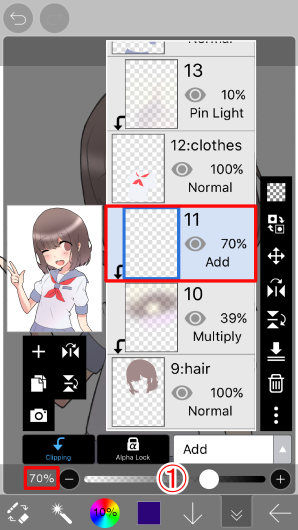
7、由于我们分离的层, 我们也可以改变强度的亮点。 我们可以通过减少①图层不透明度滑块。在这里, 我们已经降低到70%。
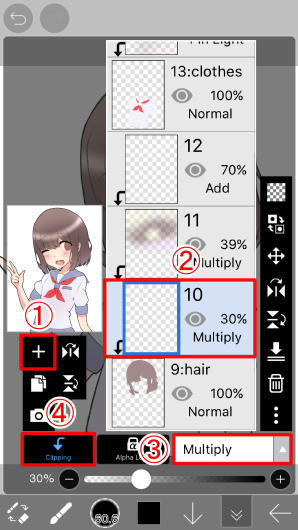
8、同样, 点击①+按钮在 "图层" 窗口中, 为阴影添加图层, 使其成为当前图层, 并将③混合模式 "乘法"并最终转到④剪切on。另外, 将画笔颜色更改为黑色。

9、现在, 我们将添加一些阴影。 我们可以通过调整阴影层的不透明度来调整影子的黑暗。 此处, 图层的不透明度设置为30%。

以上就是小编带来的爱笔思画x怎么画阴影?添加阴影效果教程,更多相关资讯教程,请关注多特手游手游网。







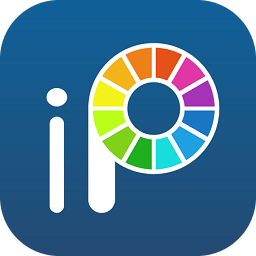




 相关攻略
相关攻略
 近期热点
近期热点
 最新攻略
最新攻略